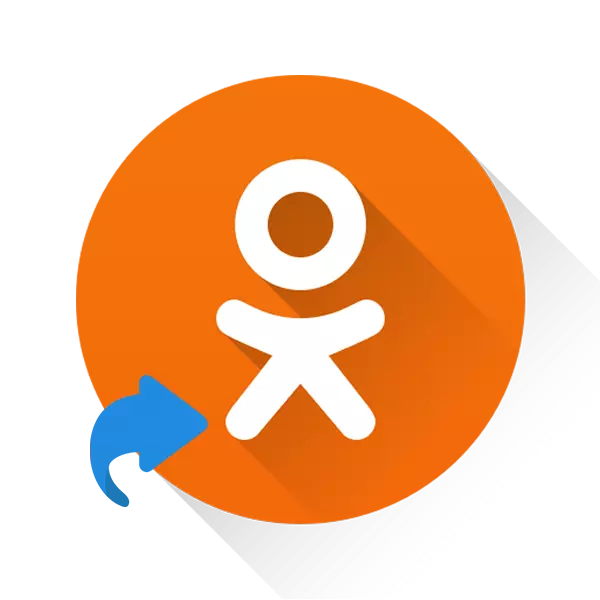
Браузердің іске қосылуына және ондағы сыныптастарының ашылуына уақыт жұмсамау үшін сіз осы сайтқа қайта бағыттайтын арнайы белгішені жасай аласыз. Көбінесе бұл өте ыңғайлы, бірақ әрқашан емес.
Веб-сайт жапсырмасын құрудың артықшылықтары «Жұмыс үстелі»
Қажет болса, пайдаланушы жұмыс үстелінде немесе кейбір қалтада немесе кейбір қалтада жапсырмада тек компьютердегі бағдарлама / файлда ғана емес, сонымен қатар Интернеттегі сайтқа жүгіну үшін де жасай алады. Қолайлылық үшін, жапсырманы кез-келген атаудан сұрауға және оның сыртқы түрін белгілеуге болады (белгішені қосу).Сыныптастарының затбелгісін жасау
Бастау үшін, сыныптастың белгішесін тауып, жүктеп алу ұсынылады. Мұны Интернеттегі суреттерді іздеуді қолдана отырып жасай аласыз. Яндекс туралы мысалды қарастырыңыз. Картинктер:
- Іздеу жүйесіне өтіп, «ODNoklassniki белгішесі» тіркесін басқарыңыз.
- Іздеу белгішенің бірқатарын ұсынады, бірақ сізге ол үшін сізге қажет, бірақ сізге қажет, қажет, аз мөлшерде (бір пиксельден 50-ден аспайды) және төртбұрышты бағдарлау керек. Барлық сәйкес емес опцияларды бірден өшіру үшін іздеу сүзгілерін пайдаланыңыз. Алдымен, «бағдарлау» -де квадрат таңдаңыз.
- «Өлшем» -де «Кішкентай» опциясын көрсетіңіз немесе өлшемін өзіңіз енгізіңіз.
- Өлшемнен гөрі опцияларды табыңыз 50 × 50 мәнінен аспайды. Бұл оны плитканың төменгі оң жақ бұрышында көру керек.
- Тиісті тақтаны ашып, суретті тінтуірдің оң жақ түймесімен басыңыз. Контекстік мәзірден «Суретті сақтау ...» таңдаңыз.
- «Зерттеуші» ашылады, онда сіз суретке атауды көрсетуіңіз керек және оны сақтағыңыз келетін жерді таңдаңыз.
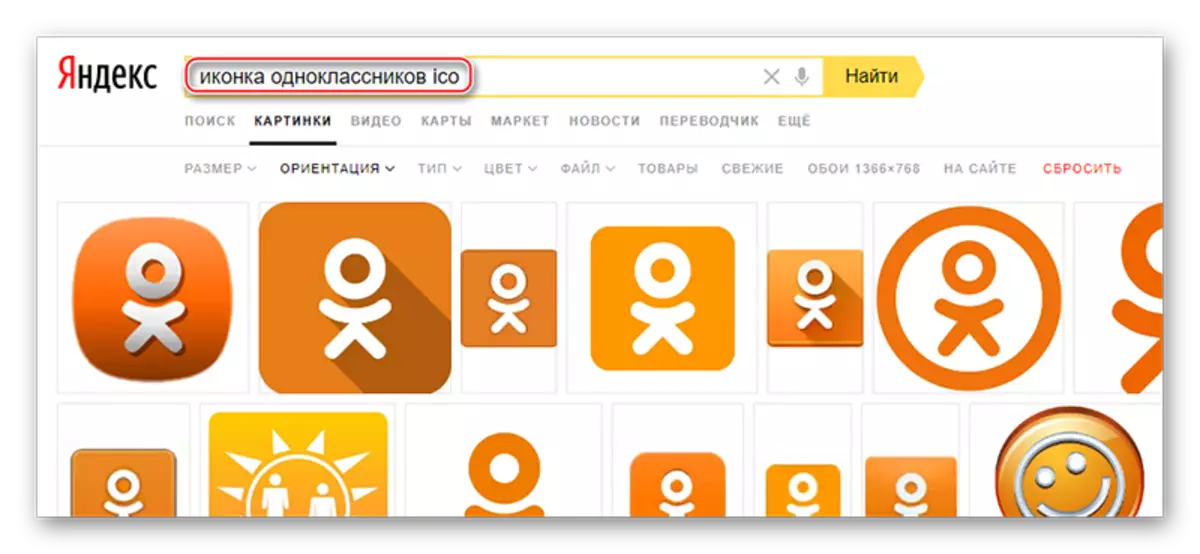
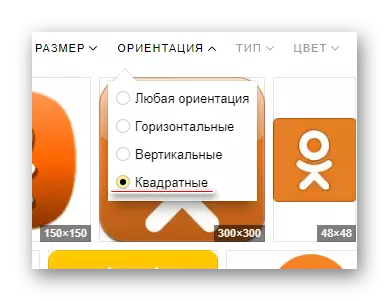
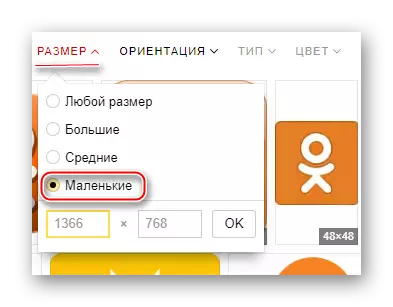
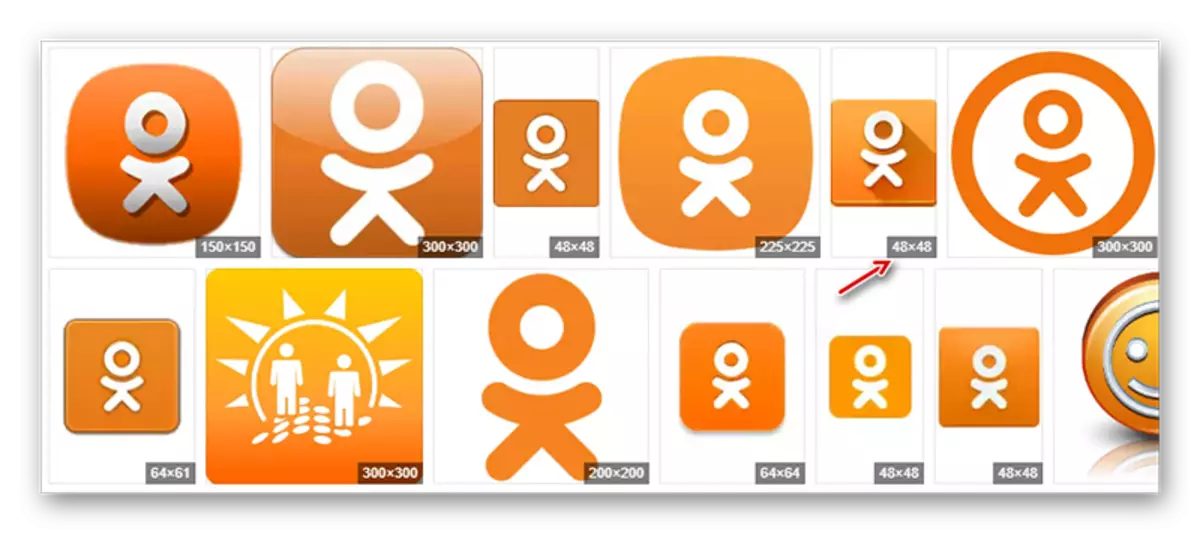
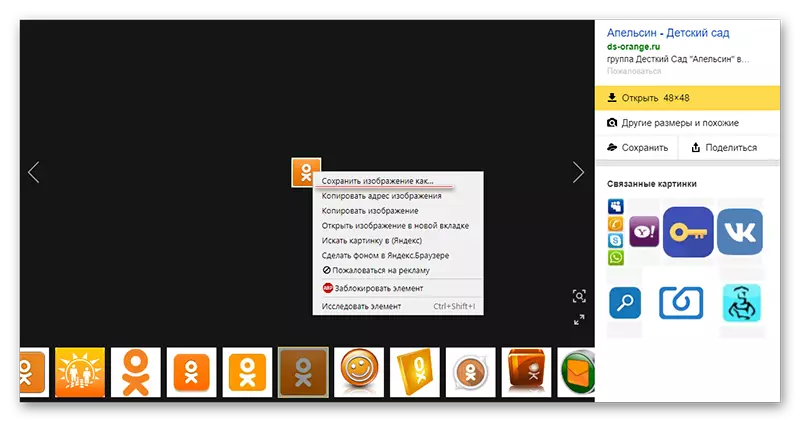
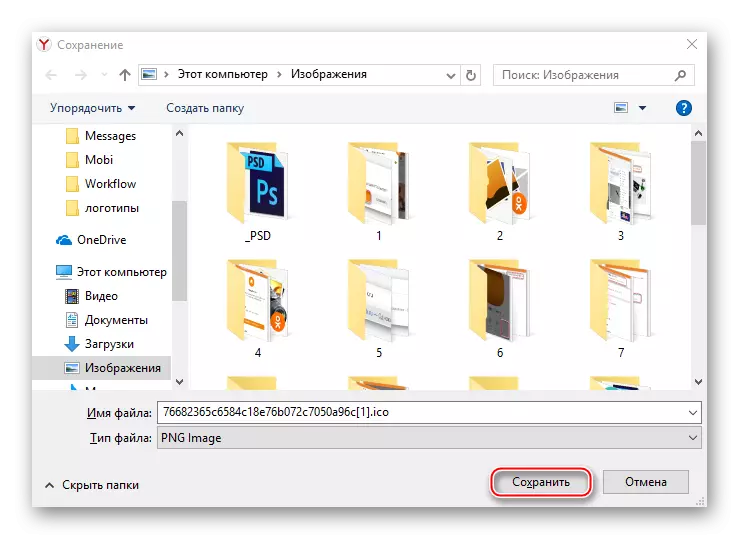
Суретке жалпы жүктеу және орнатудың қажеті жоқ, бірақ бұл жағдайда жапсырма сыныптастарының жапсырмасына өте ұқсас емес болады.
Сурет жүктелсе, сіз жапсырманы жасай бастай аласыз. Бұл қалай жасалды:
- «Жұмыс үстелінде» бос орынға PCM түймесін басыңыз. Контекстік мәзір пайда болады, онда курсорды «Жасау» элементіне апару керек және онда «Жапсырма» таңдаңыз.
- Енді белгі жапсырма сілтеме жасайтын мекенжайды енгізу үшін ашылады. Сыныптастарының веб-мекен-жайын енгізіңіз - https://ok.ru/ және содан кейін «Келесі» түймесін басыңыз.
- Аттар белгісімен келіңіз «Дайын» түймесін басыңыз.
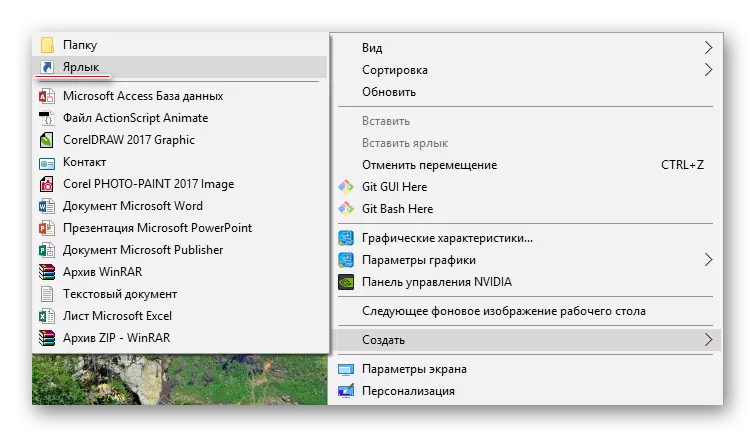
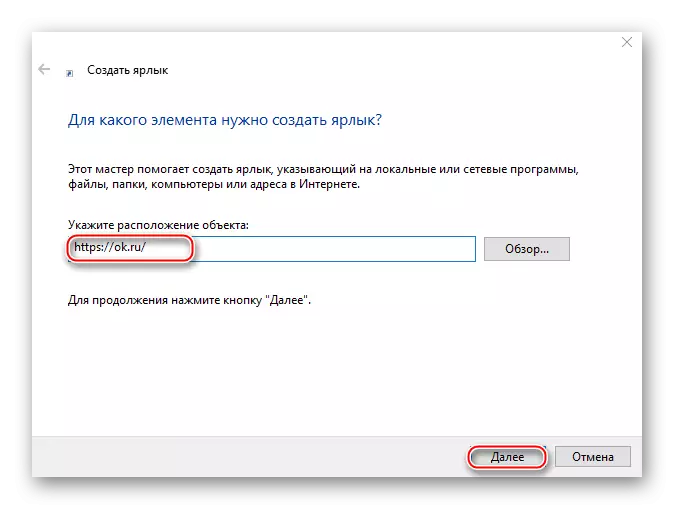

Жапсырма жасалды, бірақ қазір, көп хабардар болу үшін, сіз бұрын жүктелген сыныптастар белгішесін қосудан зиян тигізбейді. Оны орнату туралы нұсқаулық келесідей:
- Жапсырманың «қасиеттеріне» баруыңыз керек. Мұны істеу үшін оны PCM түймесін басып, түсіру мәзіріндегі элементті таңдаңыз.
- Енді «Веб-құжат» қойындысына өтіп, «Өзгерту белгішесі» түймесін басыңыз.
- Стандартты белгішелер мәзірінде ештеңе жоқ, сондықтан жоғарғы жағындағы «Шолу» түймесін пайдаланыңыз.
- Бастапқы жүктеген белгішені тауып, Ашу түймесін басыңыз. Осыдан кейін, жаңа белгіше сіздің затбелгісіңізге қатысты.


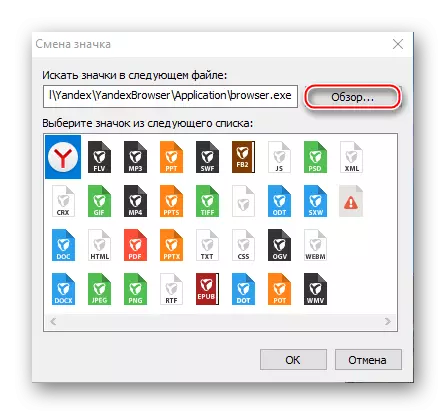
Көріп отырғаныңыздай, «Жұмыс үстелінде» сыныптастарының жапсырмасын жасауда ешқандай қиындықтар туындамайды. Белгішелерді басқан кезде, сыныптастарыңыз әдепкі шолғышта ашылады.
